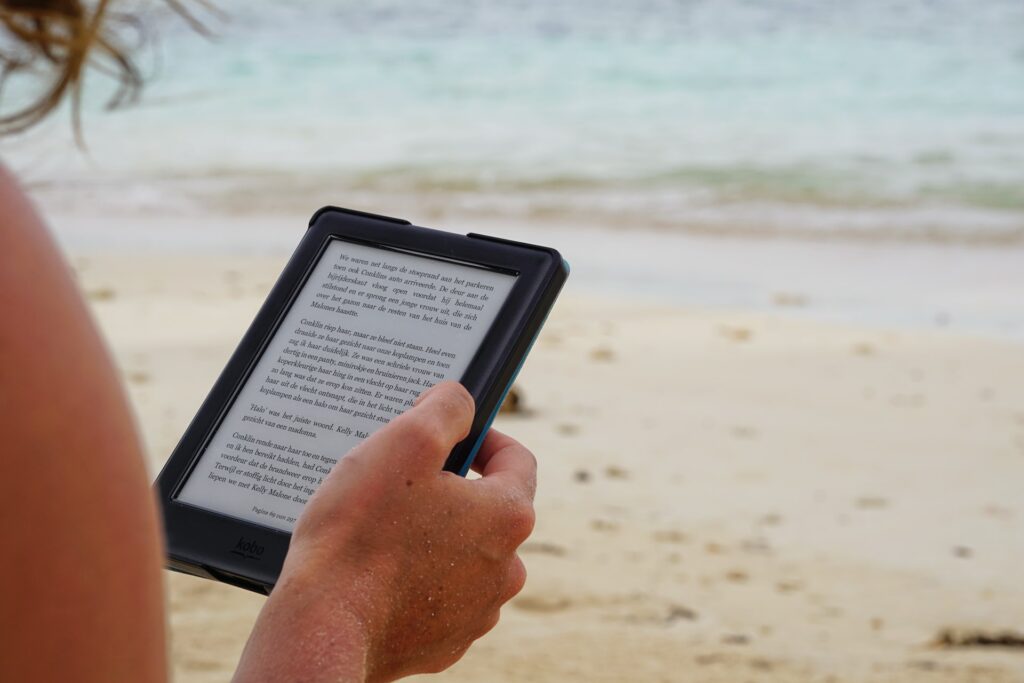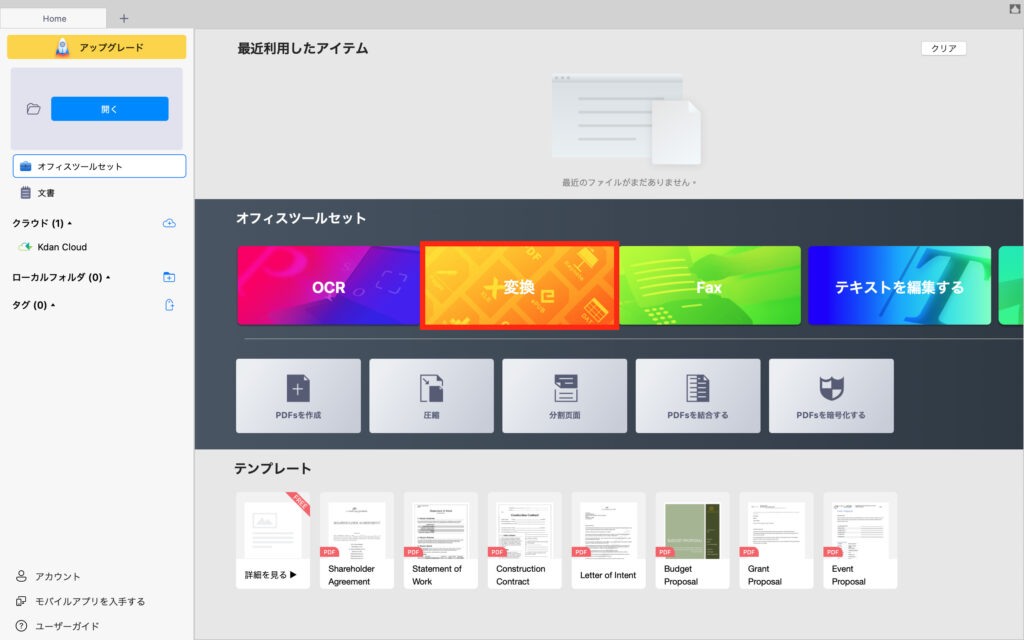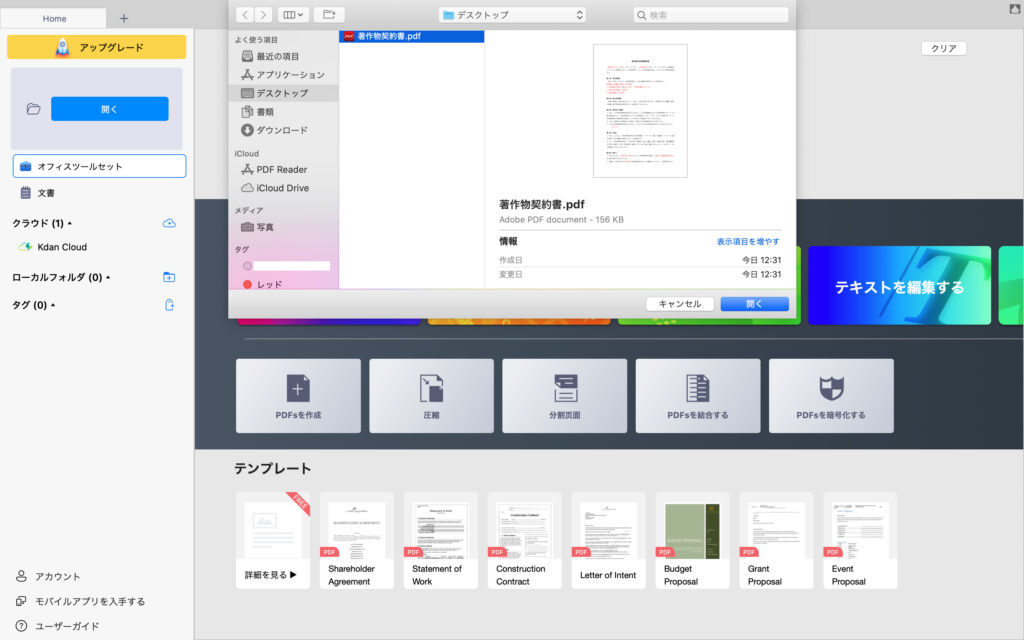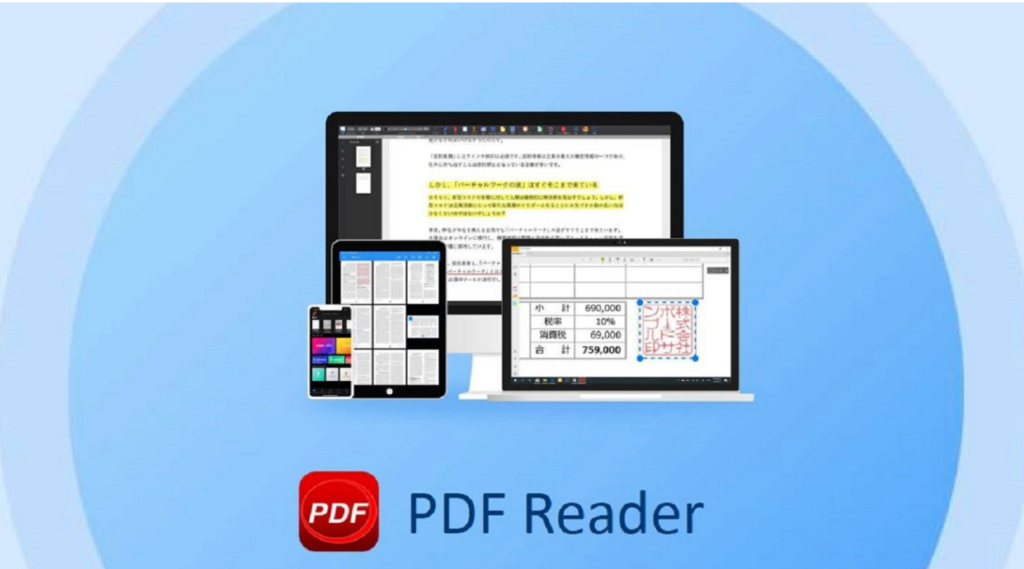現在、電子書籍は多くの人が利用していますが、他のデバイスで読むことができないなど、いろいろな制限があって頭を悩ませている方もいるでしょう。これらのデメリットを解決してくれる方法が電子書籍をPDFにするというものです。
今回は電子書籍をPDF形式に変換するメリットや、電子書籍をPDFにする具体的な方法についてご紹介します。
電子書籍をPDFにすることは違法?
多くの電子書籍にはDRM(デジタル著作権管理)が導入されています。DRMは違法にコピーされないように開発された技術で、電子機器上のコンテンツが無制限に利用されないように、特定のアプリ等でしか再生できないようにするための技術・管理方法です。DRMを解除する方法は存在しますが、規約違反でアカウントの停止やサービス利用停止のリスクがあるため、おすすめはしません。
つまり、DRMフリーの本であればPDF化は違法ではないと言えます。購入者本人が利用する範囲であれば利用規約に違反することもありません。また、種類は限られていますがPDF形式で販売されている電子書籍もあります。
また、Kindleや楽天ブックスのような合法サイトで購入した電子書籍のスクリーンショットは基本的には問題ありませんが、そのスクショをSNSなどにアップロードしたり、違法アップロードサイトをスクショすることは違法となります。しかし、サイトの利用規約でスクリーンショット行為を禁止している場合は契約違反になるため、スクリーンショットの撮影には注意してください。
▶︎全世界2000万人以上に利用されるPDF Readerの詳細はこちらから
電子書籍をPDFにするメリット
他の端末でも読むことができる
PDFファイル形式であれば、端末や機種の違いを問わず閲覧することができます。サイトにログインする必要もないので、利用できるデバイスの幅が広がり、ログイン情報の管理などの手間も省くことができます。
アプリをインストールする必要がない
また、PDFファイルであればアプリをインストールする必要がないため、ファイルをメールやチャットで簡単に共有することができます。
外出先ではスマートフォンで、家ではパソコンやタブレット端末で電子書籍を読みたい方は簡単にデータを送ることが可能です。
⭐ 【PDFをOCR変換】PDFをテキスト認識する方法を図解で紹介
Kindleで購入した電子書籍をPDF化するのは違法?
Kindleとは、Amazonが運営する電子書籍ストアです。無料で利用でき、気軽に使えるため利用している方も多いのではないでしょうか。
しかし、Kindleで購入した電子書籍のPDF変換・保存はAmazon規約違反となってしまいす。さらに、規約違反したアカウントは永久凍結となってしまいうため、今まで購入した電子書籍も全てアクセスできなくなってしまいます。
普通の紙の本とは違い、電子書籍は購入しても自分の所有物となるわけではありません。あくまでも「オンライン上でその本を読む権利」を購入しているだけであり、その本の所有権を購入しているわけではないので、注意してくださいね。
▶︎【無料】電子書籍のPDF化が可能なPDF Readerをダウンロードする
電子書籍をPDFに変換する方法
電子書籍をパソコンやiPadなどでPDFファイル形式に変換する方法はいくつかありますが、EPUB(イーパブ)形式に対応したPDF変換ツールを利用すると、PDFファイル形式にすることができます。
EPUBはElectronics Publicationの略で、電子書籍のファイルフォーマットです。拡張子は「.epub」になります。
PDF ReaderでEPUBをPDFに変換する手順
ここでは、KdanのPDF ReaderというPDF編集ツールでEPUBをPDF形式にする方法をご紹介します。
(「タスクマネージャー」をクリックすると変換処理の進捗状況を確認することができます。)
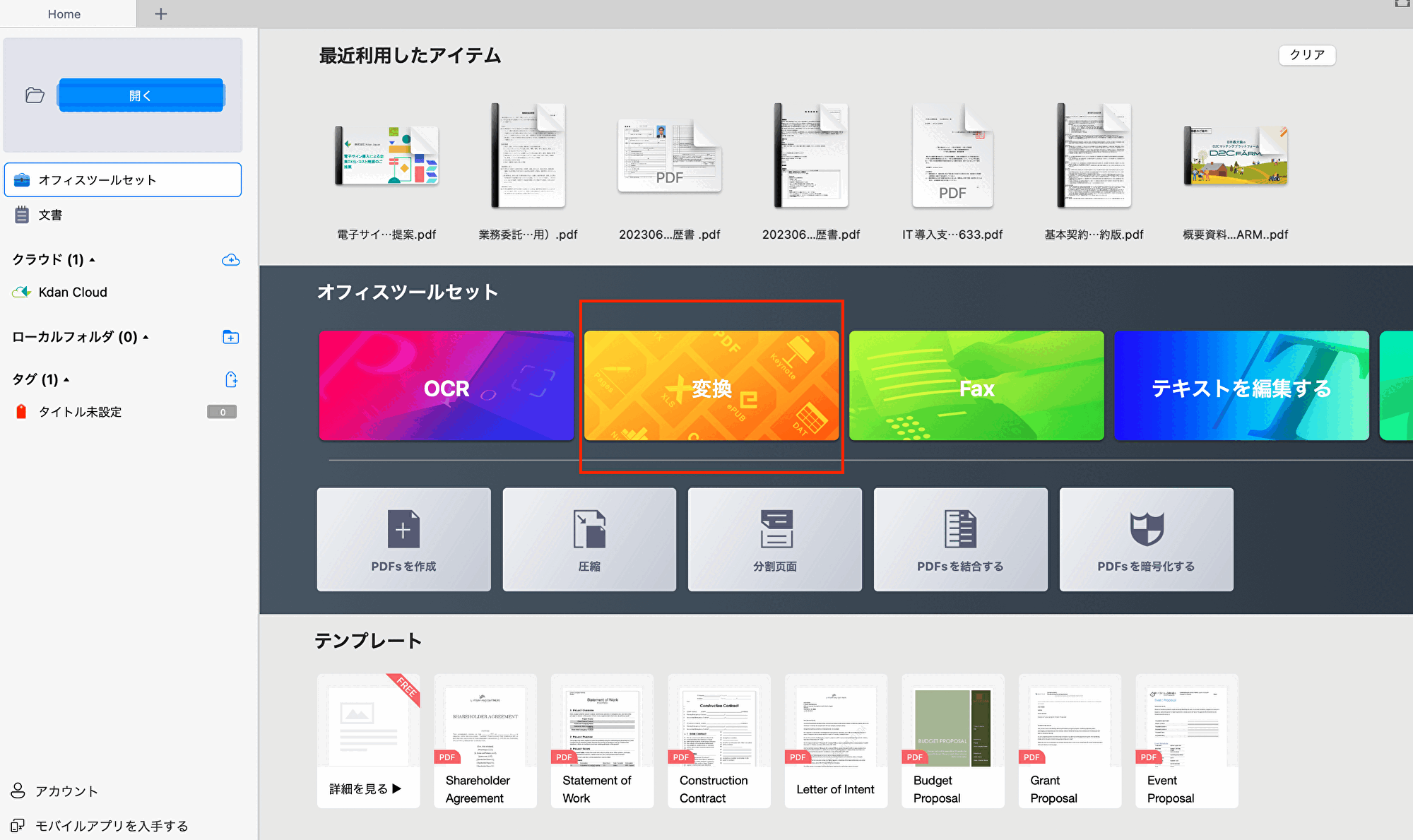
iPhoneで紙の本をPDF化する方法
電子書籍をPDFにする方法を紹介してきましたが、紙の本をPDFに変換することも可能です。手持ちの本を外出先で読みたい方や、本を整理していてもなかなか捨てられない方におすすめです。
こちらの記事で方法を詳しく解説していますので、ぜひ参考にしてみてください!
▶︎【PDF化アプリ3選】無料で書類をPDF変換!本や教科書をスキャンしてPDF化
電子書籍をPDFで読むのにおすすめツール「PDF Reader」
電子書籍をPDFファイルに変換する方法で紹介したKdanのPDF Readerですが、実はPDFを読むのに便利な機能もたくさん搭載されています。ここでは、PDFで読む際にぜひ使ってほしい3つのおすすめ機能をご紹介します。
1. 背景色を読みやすく調整
ページの背景色をお好みの色に変更することができます。薄い黄色や緑などの色だけでなく、カラーパレットを開くと豊富な色の中から選択することができます。飛行機や夜行バスの中で読む時に優しい色に調整したい場合などにおすすめです。
2. ナイトモードで目の負担を軽減
就寝前や夜にスマートフォンやタブレット端末で読書をしていると、眠れなくなってしまうことがあります。「ナイトモード」を使用すると、PDFの白黒のカラーを反転させることができます。目にも優しく睡眠への負担を軽減してくれます。
3. スクロールの仕方を自由に選べる
スクロール設定を自由に変更することができます。水平または垂直にスクロールするように設定したり、1ページまたは2ページずつ自動でスクロールするように設定も可能です。
その他にも、明るさの調整や画面のタイムアウト無効化なども設定可能です。文章にマーカーや下線を引いたり、メモを追加することもできるので、読書中に感じたことを書き留めたり、参考書などは重要な部分にハイライトを付けて見やすくすると良いでしょう。
さらに、文章読み上げ機能にも対応しており、あらゆる言語にも対応可能です。読み上げスピードも細かく調整することができ、読むのに疲れてしまった時や読書が困難な場合には聞いて楽しむこともできます。
⭐️PDF Readerを無料で使ってみる:iOS .Mac.Windows
電子書籍 PDF:まとめ
いかがでしたか?電子書籍をPDFファイルに変換すると色々なメリットがあり、今までの悩みを解決させることができます。PDFファイルの書籍はまだまだ少ないのが現状ですが、DRMフリーの電子書籍ならPDFファイルに形式変換したり、重要なページだけスクリーンショットを撮ってPDFファイルにまとめることができます。PDF形式に変換できるツールは色々なものがありますが、選ぶのに困った際は今回ご紹介した、KdanのPDF Readerをぜひ利用してみてください。
業務効率化ツール「PDF Reader」
- PDFのテキストを自由に編集
- スキャン & OCR機能
- スライドショーモード
最高のPDFリーダーを、全てのデバイスに
無料お試し